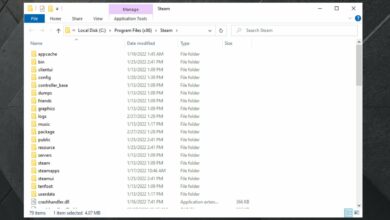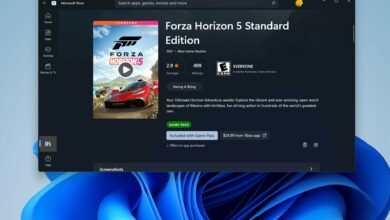¿Tu teclado está escribiendo dos veces? Aquí se explica cómo solucionarlo.
- La escritura doble del teclado de Windows 11 puede ocurrir debido al polvo y la suciedad en los interruptores de teclas, controladores de teclado defectuosos o configuraciones de repetición/umbral.
- Limpiar los botones es una solución ampliamente probada para los teclados mecánicos que escriben letras extra.
- Algunos software de chat de teclado de terceros también pueden reparar teclados que escriben letras dobles en Windows 11.

XINSTALAR HACIENDO CLIC EN DESCARGAR ARCHIVO
La escritura doble en el teclado es un problema relativamente común que puede ocurrir en las computadoras con Windows 11/10. La escritura doble es cuando los teclados registran caracteres dobles (múltiples) cuando los usuarios intentan ingresar letras individuales.
Los teclados de usuario no son muy buenos cuando se duplican las letras. Algunos usuarios que tuvieron que corregir el doble tipeo publicado en el foro de Microsoft.
Por ejemplo, uno de nuestros lectores se quejó de que su teclado repetía la tecla E cuando lo tecleaba.
¿Ocurre algo similar cuando procesas texto en el teclado? Aquí hay algunas soluciones principalmente de Windows 11 que pueden resolver de manera factible el doble tipeo.
¿Por qué mi teclado repite lo que escribo?
La escritura doble ocurre más comúnmente en los teclados mecánicos. Puede ser causado por interruptores de teclado mecánicos sucios. Los usuarios han confirmado que los interruptores de limpieza para las teclas afectadas pueden resolver la escritura doble.
Sin embargo, existen otras causas para la tipificación doble. Por ejemplo, este problema puede ocurrir con teclados con controladores defectuosos o desactualizados. Por lo tanto, reinstalar los controladores de su teclado también puede ayudar.
El problema a veces puede deberse a la configuración del teclado. Algunos usuarios pueden necesitar ajustar la tasa de repetición demasiado alta y la configuración de retraso del teclado.
¿Cómo soluciono un teclado de doble escritura en Windows 11?
1. Ejecute el solucionador de problemas del teclado de Windows 11
- Hacer clic comenzary seleccione ajustes atajo arreglado allí.
- Seleccionar Solucionar problemas para ver otras opciones de navegación.

- Para mostrar la lista de herramientas de solución de problemas en Windows 11, haga clic en Otros solucionadores de problemas caja.
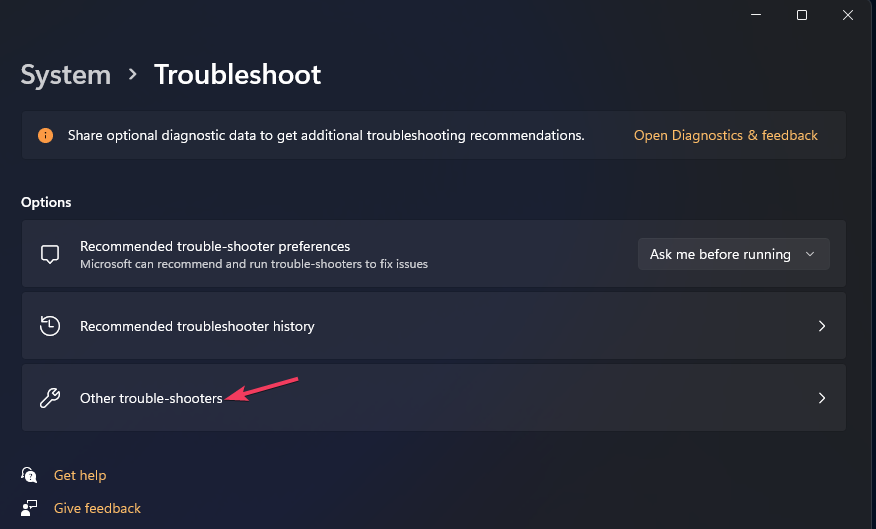
- Seguir adelante Teclado Bombero Correr opción.
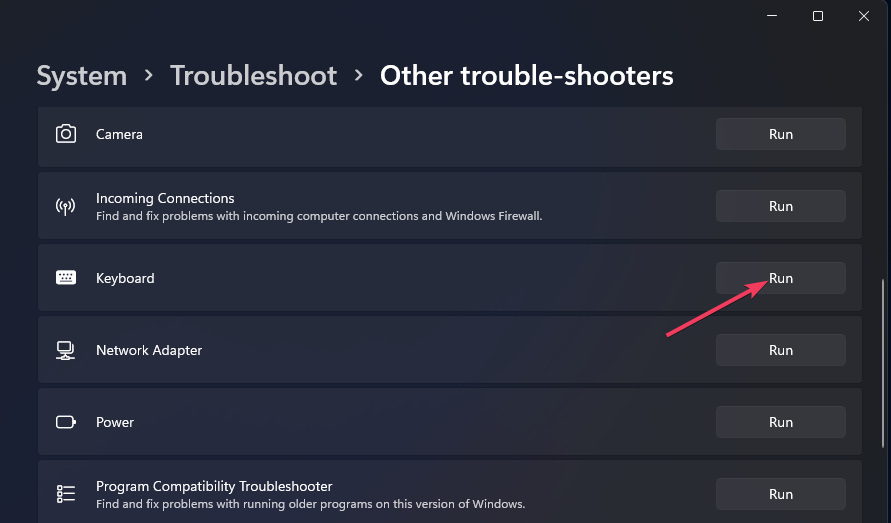
- Luego, aplique los cambios o arreglos sugeridos por el solucionador de problemas.
2. Actualice el controlador de su teclado
Hay diferentes formas de actualizar un controlador de teclado. Consulte la guía de Windows Report para actualizar los controladores de dispositivos en Windows 11 para obtener más detalles sobre cómo actualizarlos.
Las herramientas de actualización de controladores como DriverFix brindan una solución fácil. El análisis de DriverFix buscará controladores de teclado defectuosos u obsoletos y se asegurará de que estén ejecutando la última versión.
- Descargar e instalar DriverFix.
- Inicie el software.
- Espere a que se detecten todos los controladores defectuosos.
- DriverFix ahora le mostrará todos los controladores que tienen problemas y solo necesita seleccionar los que desea reparar.
- Espere a que la aplicación se descargue e instale los controladores más recientes.
- Reiniciar su PC para que los cambios surtan efecto.

DriverFix
Mantenga los controladores de los componentes de su PC funcionando sin problemas sin poner su PC en riesgo.
Descargo de responsabilidad: este programa debe actualizarse desde la versión gratuita para realizar algunas acciones específicas.
3. Reduzca la configuración repetida del teclado
- Abierto Panel de control sin teclado en Windows 11, haga clic en el botón de la barra de tareas de Cortana. Luego seleccione Habla con Cortana opción de micrófono y decir Abrir panel de control.
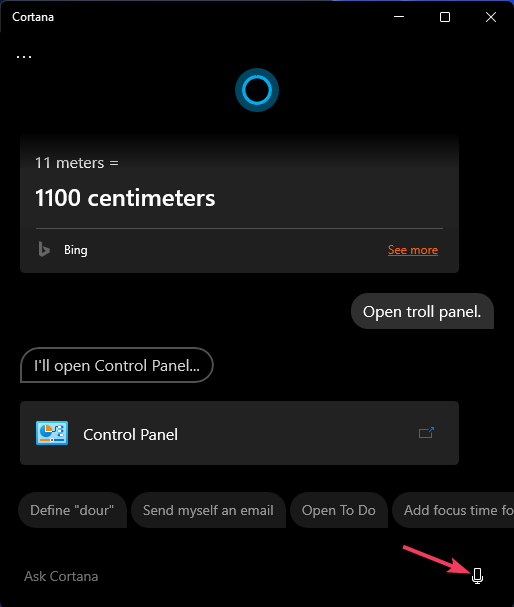
- Seleccionar Visto por menús desplegables Pequeño opción de iconos de Panel de control.
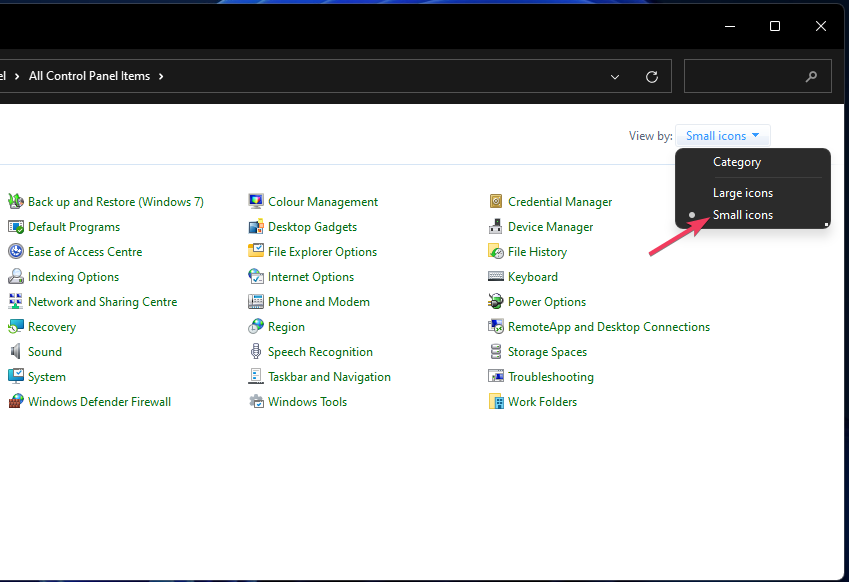
- Hacer clic Teclado para mostrar la ventana de propiedades.
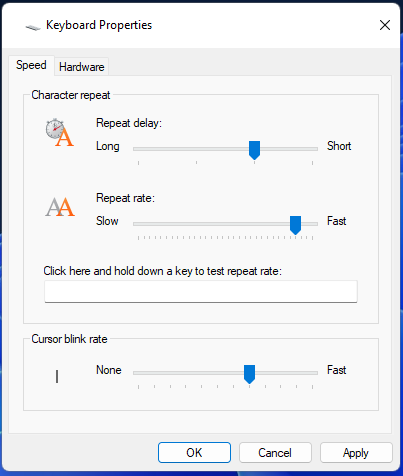
- Más bajo Tasa de repetición barra deslizante para Lento.
- jalar Retardo de repetición deslizador de barra hacia la izquierda para Largo.
- Hacer clic aplicar para guardar la configuración del teclado.
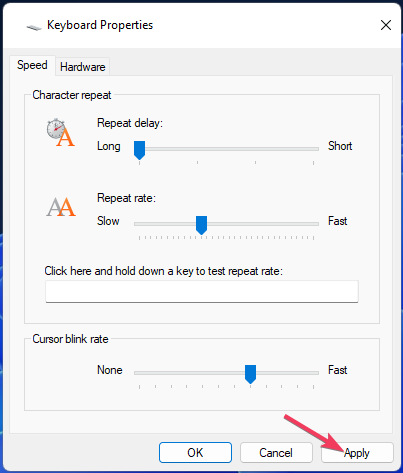
- Seleccionar Bien salirse de Propiedades del teclado ventana.
- Reinicie su computadora después de cambiar la configuración del teclado.
4. Establezca un umbral con el software Keyboard Chattering Fix
- Abierto Solución de parloteo del teclado página de descarga
- Seleccionar Descargar ahoraentonces escoge Descarga segura (EE. UU.) en la página web.
- Descomprima los archivos y haga doble clic Parloteo del teclado Fix.exe para iniciar la aplicación.
- Luego ingresa 90 (o 100) en el cuadro Valor de umbral.
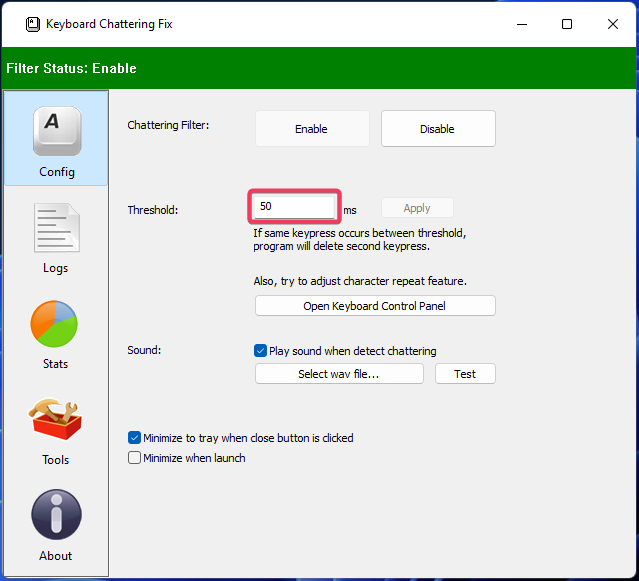
- Hacer clic aplicar para guardar la configuración del umbral.

NOTA
Deberá ejecutar el software Keyboard Chattering Fix en segundo plano cuando escriba para que esta solución funcione. Este software no incluye una opción de inicio automático, pero puede colocar manualmente su EXE en la carpeta de inicio.
5. Limpiar interruptores en teclados mecánicos
- Desconecte el teclado de su computadora de escritorio.
- Retire las tapas de las teclas de tipo doble.

- Retire el polvo y la suciedad de los interruptores de llave (preferiblemente con una lata de aire comprimido).
- Vuelva a colocar las teclas extraídas en sus interruptores.

- Vuelva a conectar el teclado y vea si el problema vuelve a aparecer.
¿Se puede restablecer el teclado en Windows 11?
Windows 11 no tiene ninguna opción de reinicio de teclado específica que pueda seleccionar para este propósito.
Sin embargo, puede restablecer el teclado a un diseño predeterminado si ha instalado varios paquetes de idiomas como este.
- Seleccionar para abrir ajustesy haga clic en tiempo e idioma pestaña.
- Entonces presione Idioma y región para acceder a las opciones en la captura de pantalla a continuación.
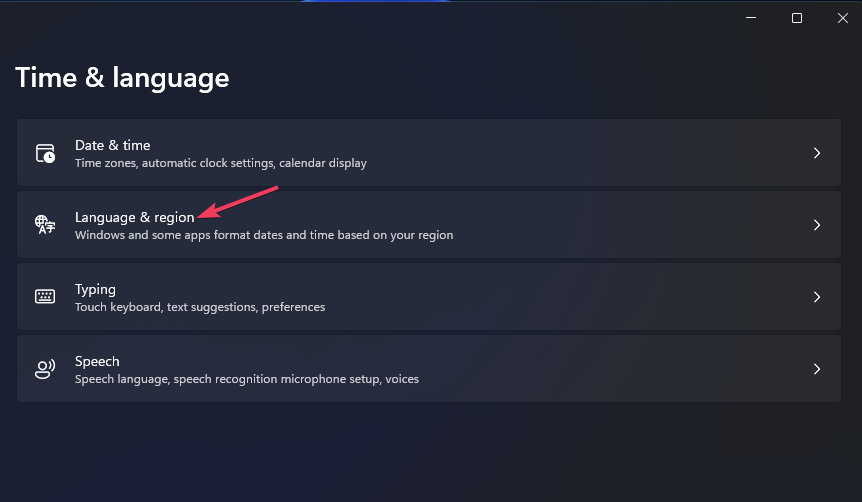
- Seguir adelante … botón para el idioma de teclado predeterminado inicial.
- Seleccionar Ascender para colocar el idioma del teclado predeterminado en la parte superior de la lista.
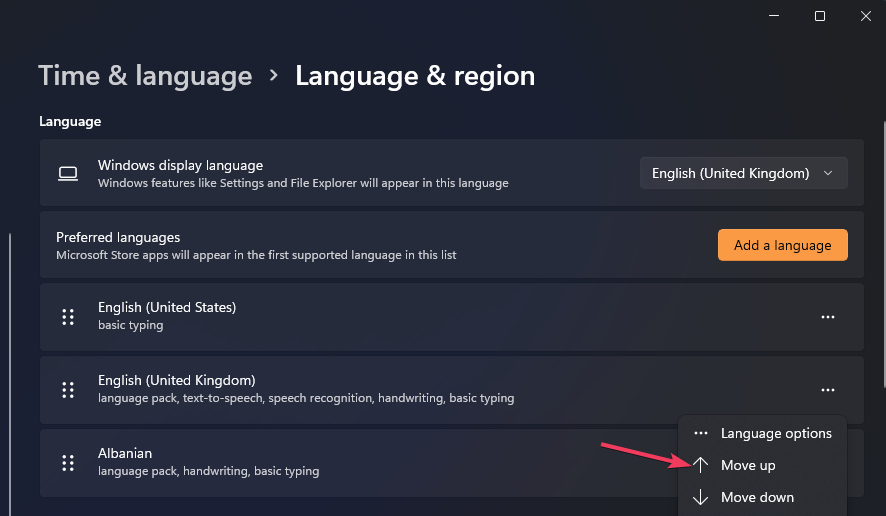
Esperemos que una de estas resoluciones arregle la escritura doble del teclado. La limpieza de los interruptores de teclas, la actualización de los controladores del teclado y el software Keyboard Chattering Fix pueden resolver muchos casos de este problema.
Si esas posibles soluciones no resuelven la escritura doble, puede haber un problema de hardware con la palabra clave.
Puede devolver un teclado que aún esté en garantía a su fabricante para reparaciones sin cargo.
Siéntase libre de publicar cualquier pregunta relacionada con la escritura de teclado dual debajo de esta publicación. ¿Arregló el teclado doble con otro método no especificado anteriormente? Si es así, háganoslo saber a continuación.
¿Aún tienes problemas? Solucionarlos con esta herramienta:
PATROCINADO
Algunos problemas de controladores se pueden resolver más rápidamente con una herramienta dedicada. Si aún tiene problemas con los controladores, descargue DriverFix y póngalo en funcionamiento con unos pocos clics. ¡Después de eso, deja que se haga cargo y solucione todos los errores en poco tiempo!